Daugelis „Windows“ vartotojų, kurie aistringai mėgsta žaidimą „Fortnite Battle Royale“, pranešė apie tai Pastaruoju metu jie susidūrė su problema, kai bandė paleisti žaidimą, jis išmetė klaidą langas. Šiame lange nurodoma, kad „Fortnite“ šiuo metu nepasiekiamas, todėl bandykite dar kartą vėliau naudodami klaidos kodą LS-0016.
Vartotojai dėl to labai nusivylę, nes negali toliau žaisti norimo žaidimo. Priežastys, galinčios sukelti tokio tipo klaidą, yra DNS serverio adreso nustatymų pakeitimai, pakeistas IP adresas ir kt. Todėl mes sudarėme keletą sprendimų, kurie gali padėti išspręsti šią problemą, kad vartotojai galėtų grįžti į savo žaidimą.
Turinys
1 pataisymas – iš naujo nustatykite IP adresą ir išvalykite DNS talpyklą
1 veiksmas: paspauskite Windows raktas ir R vienu metu paspauskite mygtuką atviras į Bėk komandų langelis.
2 veiksmas: įveskite cmd teksto laukelyje Bėk langelį ir paspauskite CTRL + SHIFT + ENTER klavišus, kad atidarytumėte komandinė eilutė kaip admin.
PASTABA: Turite sutikti su UAC raginimu spustelėdami Taip Pereiti.

3 veiksmas: įveskite toliau pateiktą komandą ir paspauskite Įeikite raktas jam įvykdyti.
netsh int ip iš naujo c:\resetlog.txt
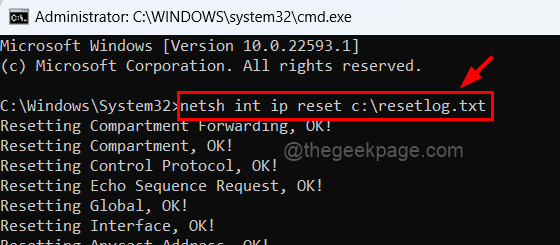
4 veiksmas: įvykdę nukopijuokite ir įklijuokite žemiau esančią eilutę ir paspauskite Įeikite Raktas.
„netsh winsock“ nustatymas iš naujo
5 veiksmas: dabar išvalykite DNS talpyklą įvesdami ipconfig /flushdns ir spaudžiant Įeikite Raktas.
SKELBIMAS
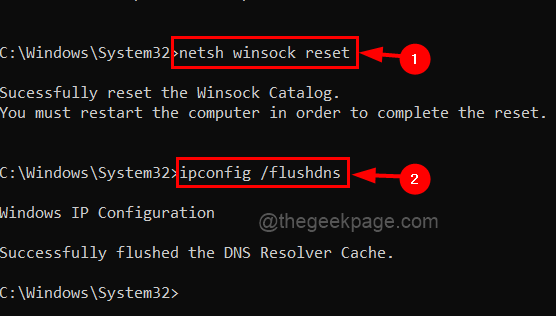
6 veiksmas: įvykdę visas šias komandas, uždarykite komandų eilutę ir iš naujo paleiskite sistemą, kad visi pakeitimai įsigaliotų.
2 pataisymas – redaguokite DNS serverio adresą
1 veiksmas: norėdami atidaryti komandų laukelį Vykdyti, paspauskite Windows + R raktai kartu.
2 veiksmas: nukopijuokite ir įklijuokite toliau pateiktą komandą į teksto laukelį Bėk langelį ir paspauskite Įeikite klavišą, kad atidarytumėte tinklo jungčių puslapį.
ncpa.cpl

3 veiksmas: atidaromas tinklo jungčių langas.
4 veiksmas: pasirinkite tinklo adapterį, kurį naudojate „Wi-Fi“ arba „Ethernet“ kabelį.
5 veiksmas: Dešiniuoju pelės mygtuku spustelėkite ant jo ir bakstelėkite Savybės iš kontekstinio meniu, kaip parodyta toliau esančioje ekrano kopijoje.

6 veiksmas: ypatybių lange pasirinkite 4 interneto protokolo versija (TCP/IPv4) iš sąrašo ir bakstelėkite Savybės kaip parodyta žemiau.

7 veiksmas: atidaromas 4 interneto protokolo versijos ypatybių langas.
8 veiksmas: skirtuke Bendra spustelėkite radijo mygtuką, pavadintą Naudokite šiuos DNS serverio adresus.
9 veiksmas: įveskite reikšmes 1.1.1.1 viduje konors Pageidaujamas DNS serveris.
10 veiksmas: po to įveskite reikšmes 1.0.0.1 viduje konors Alternatyvus DNS serveris ir spustelėkite Gerai.
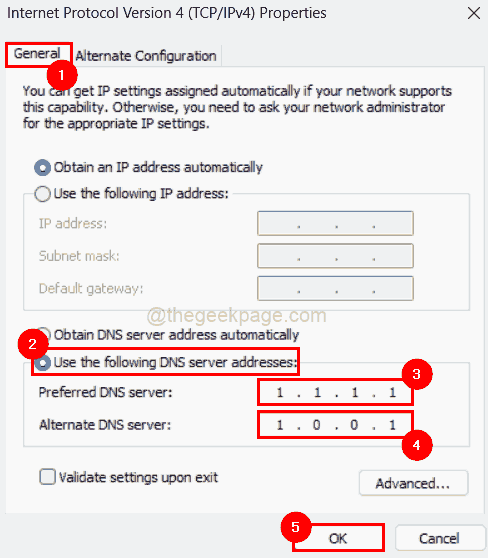
3 pataisymas – iš naujo paleiskite „EpicGamesLauncher“ programą
1 veiksmas: atidarykite Užduočių tvarkyklė savo sistemoje paspausdami CTRL + SHIFT + ESC klaviatūros klavišus kartu.
2 veiksmas: spustelėkite Procesai skirtuką, kad įsitikintumėte, jog jame esate.
3 veiksmas: tada dešiniuoju pelės mygtuku spustelėkite ant EpicGamesLauncher programą iš programų sąrašo, kaip parodyta toliau.
4 veiksmas: pasirinkite Baigti užduotį iš kontekstinio meniu, kaip parodyta toliau pateiktame paveikslėlyje.

5 veiksmas: uždarę programą atidarykite „EpicGamesLauncher“ paspausdami Windows raktas ir spausdinimas epinių žaidimų paleidimo priemonė.
6 veiksmas: pasirinkite Epic Games Launcher programą iš paieškos rezultatų.

7 veiksmas: sistemoje bus atidaryta „Epic Games Launcher“ programa.
Patikrinkite, ar tai padėjo išspręsti problemą.
4 pataisymas – patikrinkite „Fortnite“ žaidimo naujinį
1 veiksmas: prašau atviras į Epic Games Launcher programėlę sistemoje paspausdami Windows raktas ir spausdinimas epinių žaidimų paleidimo priemonė.
2 veiksmas: tada pasirinkite Epic Games Launcher programą iš rezultatų, kaip parodyta toliau.

3 veiksmas: atidarę, eikite į biblioteka kuris yra viršutiniame kairiajame meniu, kaip parodyta toliau.
4 veiksmas: spustelėkite trys vertikalūs taškai iš Fortnite žaidimą, kad pamatytumėte daugiau parinkčių.
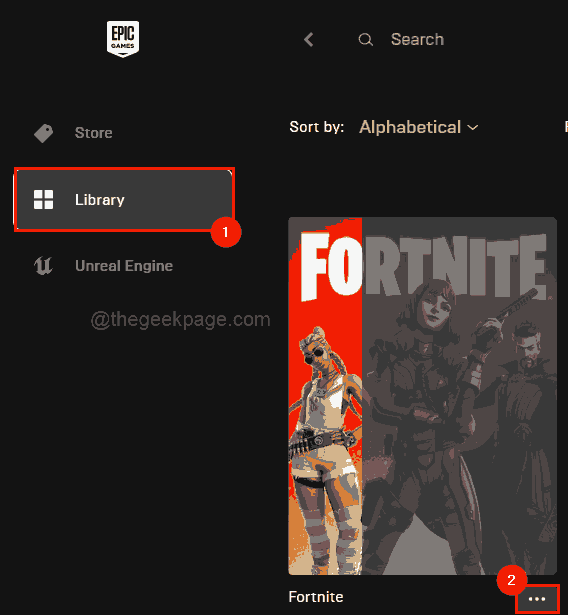
5 veiksmas: pasirinkite Patvirtinti iš sąrašo ir būtinai spustelėkite Automatinis atnaujinimas perjungimo mygtuką, kad jį įjungtumėte, kaip parodyta toliau.

6 veiksmas: palaukite, kol bus baigtas naujausio žaidimo atnaujinimo patikrinimas.
Dabar ši problema turi būti išspręsta.
1 žingsnis - Atsisiųskite „Restoro PC Repair Tool“ iš čia
2 veiksmas – spustelėkite Pradėti nuskaitymą, kad automatiškai rastumėte ir išspręstumėte bet kokią kompiuterio problemą.


![Naujausia „SteelSeries“ aparatinė įranga: Alias ir Alias Pro [Pagrindinės funkcijos]](/f/0ec4c2c3fc41e8ae45f61755709840da.jpg?width=300&height=460)